こちらでは Everything で検索する場所を絞ってファイルを検索する方法の第一弾「パス編」をご紹介します、例えば「1」というキーワードでファイルを探したいから検索したとします、でもこのキーワードで検索するとパソコン内の「1」が付くファイルやフォルダーが対象になってしまうので、当たり前ですが凄まじい数のファイルやフォルダーが検索結果に並んで目的のファイルを探すのはちょっと難しいですよね、そんな時は検索する範囲を指定して特定のフォルダーの中だけを検索対象にしてみましょう、検索範囲を指定する方法はいくつか方法はあるのですが、今回は検索する場所の「パス」を利用した方法をご紹介してみたいと思います、ちなみにパスとはパソコンの中にあるファイルの住所のようなものですね、「パス 検索キーワード」という形式で検索するとそのパスの中のファイルだけをキーワードで検索する事ができるんです。
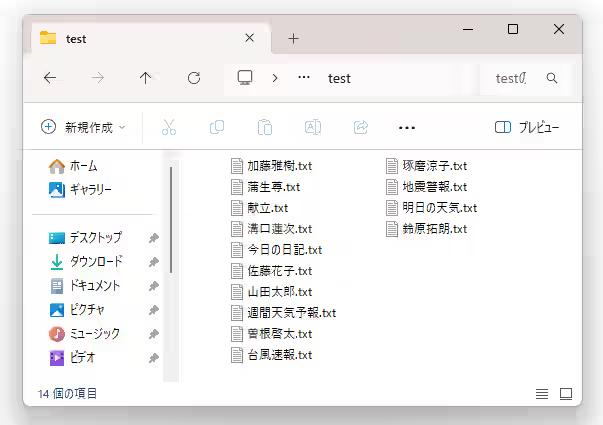
では試しにこちらの「test」フォルダーに検索範囲を絞ってファイルを探してみましょう、まずは検索対象のフォルダー(今回の場合は test フォルダー)のパスをコピーします、上の画像では対象のフォルダーを開いてしまっていますので、左上のツールバーの「↑」ボタンをクリックしてひとつ上の階層に移動しますね。
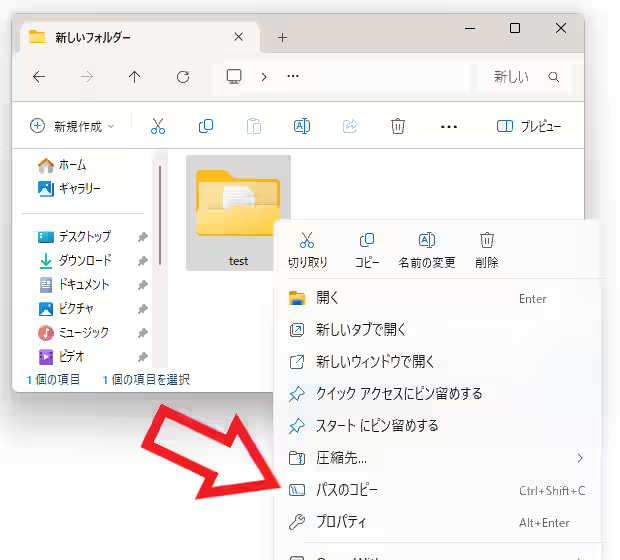
次に検索対象のフォルダーを右クリックしてメニューから「パスのコピー」をクリックします、これで検索範囲のパスを取得する事ができましたので。

Everything の検索ウィンドウを開いて検索ボックスにコピーしたパスを貼り付けましょう、この時パスの前後にダブルクォーテーションという記号が入っていますが、この記号はわざわざ消したりしなくてもそのままで OK です、ちなみにこちらではパスをコピーして貼り付ける方法をご紹介しましたが、パスが分かっている場合は当然ですが手入力で OK です、パスが分からない場合やパスの入力方法が分からない場合の方法ですね。
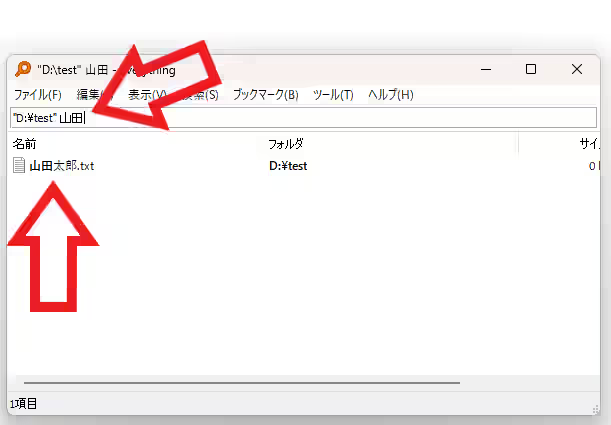
検索するフォルダーのパスを貼り付けたら半角のスペースを入力して、その半角スペースのあとに検索キーワードを入力してください、これでパスの中のファイルだけをキーワードで検索する事ができました。
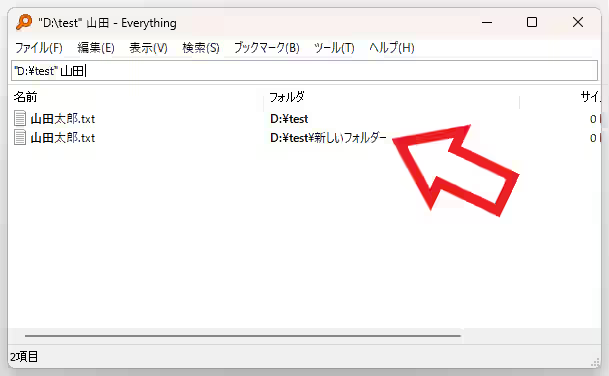
ちなみにこの方法はサブフォルダーの中のファイルも検索する事ができます、上の画像では試しに先程の「test」フォルダーの中に「新しいフォルダー」を作成(これがサブフォルダーになる訳ですね)して、そのフォルダーの中に同じテキストファイル(山田太郎.txt)をコピーしてみたのですが、このように「パス + キーワード(山田)」でサブフォルダーの中のテキストファイルも検索する事ができていますよね。
【Everything】検索する場所を絞って検索する方法 2【アドバンス検索編】
【Everything】検索する場所を絞って検索する方法 3【フィルター編】
「Everything」のその他の使い方や設定などは↓の記事の下部にリンクをまとめてあります。

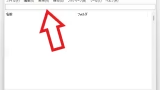
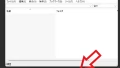
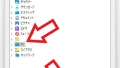
コメント